主板驅動有什麼作用?
主板驅動是指計算機用來識別電腦硬件的驅動程序,如果win7系統無法安裝驅動程序,就要安裝主板驅動了。
解決方法一:
1.右擊計算機-->管理-->設備管理器;
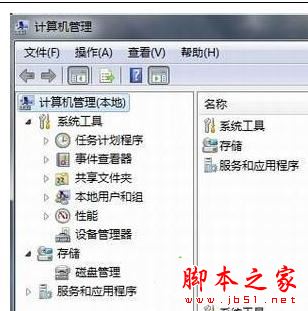
2.右擊網卡設備——屬性——驅動程序;
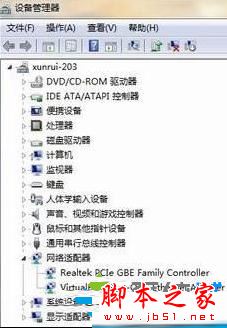
3.點擊更新驅動程序;

4.浏覽計算機以查找驅動程序軟件,浏覽位置直接找到光盤網卡驅動。
解決方法二:
1.首先返回到win7旗艦版電腦的桌面位置,之後找到桌面的計算機圖標並點擊右鍵,在出現的下滑菜單中,選擇設備管理器選項;

2.在打開的win7旗艦版電腦的設備管理器窗口中,在左側窗格中找到有感歎號符號標注的USB設備,然後右鍵點擊,選擇更新驅動程序,注意這裡不能選擇自動搜索,要選擇制定位置安裝,然後在文件選擇這裡修改地址為c:windowswinsxs;
3.之後會有一個預警提示,就是安裝的是未簽名的文件之類的,選擇繼續裝,等待完成就可以了。
相關閱讀:
win7系統提示找不到kx支持的設備請嘗試重新安裝驅動的原因及解決方法
以上就是對win7安裝主板驅動失敗的兩種解決方法圖文教程全部內容的介紹,有同樣問題的朋友可以按照上述的方法進行設置解決!